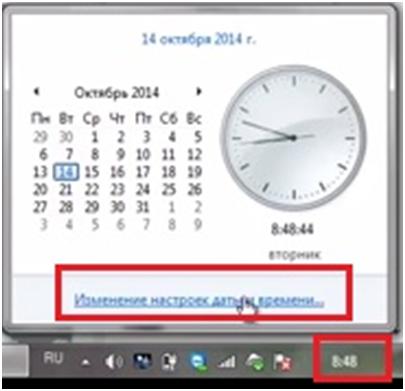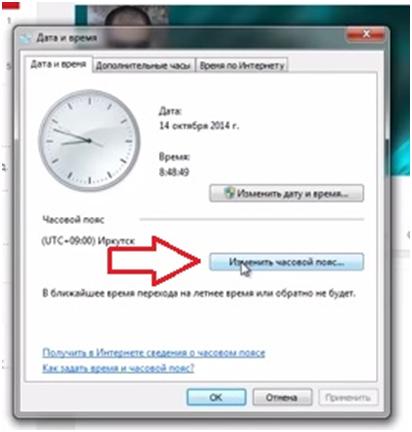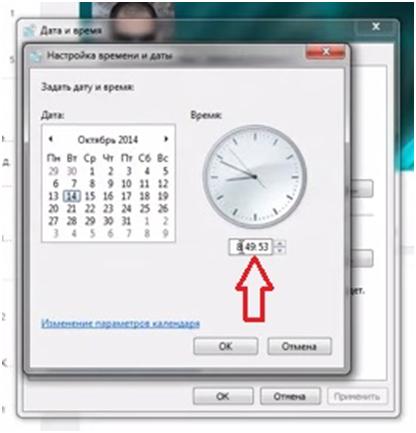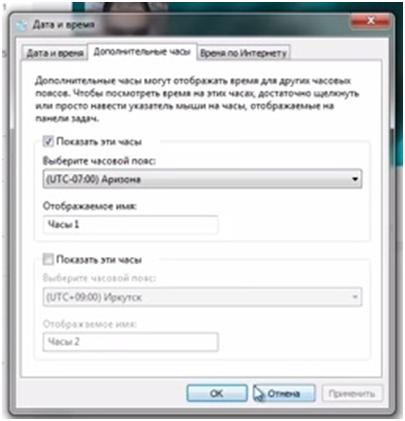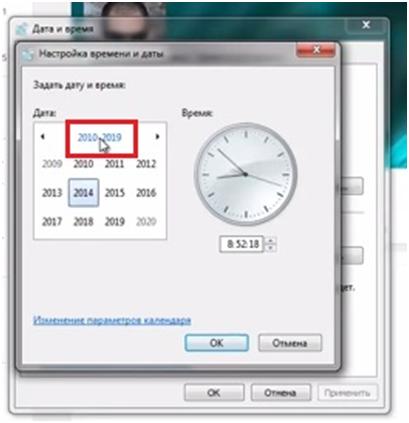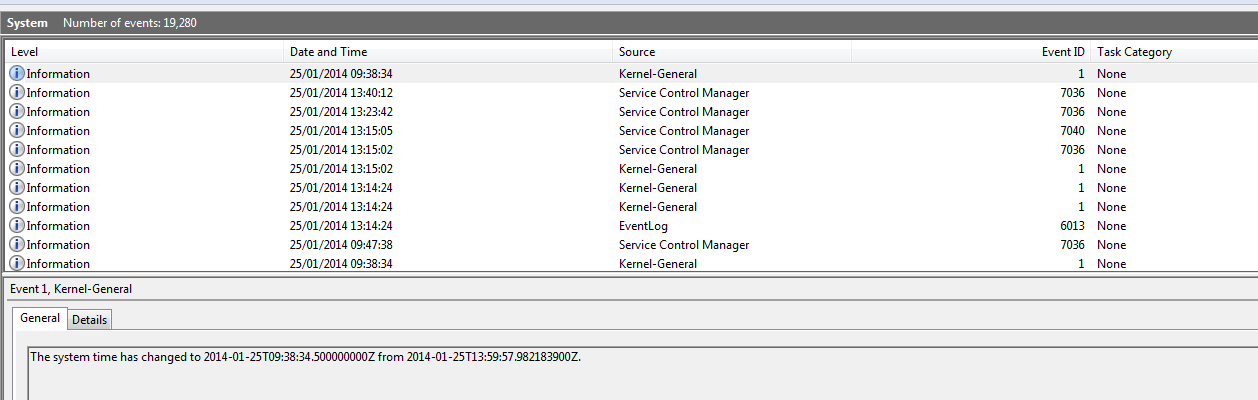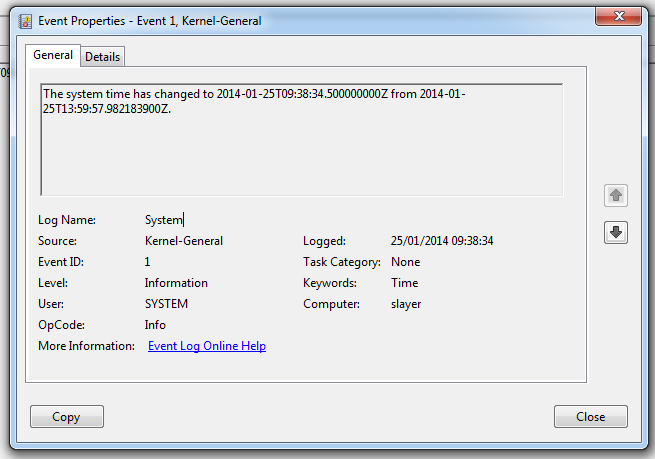- Что делать, если Windows 7 автоматически переводит время. Настройка даты и времени.
- Windows 7 Время продолжает меняться само по себе
- то, что я читал / проверял
- обновление
- обновление 2
- более подробная информация
- Обновление 3 Проблема И Решение
- Как настроить дату и время в windows 7
- Настроить дату и время через системный трей
- Дополнительные настройки даты и времени на компьютере
- Другой способ доступа к настройкам даты и времени
- Изменение системного времени — параметр политики безопасности Change the system time — security policy setting
- Справочные материалы Reference
- Возможные значения Possible values
- Рекомендации Best practices
- Location Location
- Значения по умолчанию Default values
- Управление политикой Policy management
- Групповая политика Group Policy
- Вопросы безопасности Security considerations
- Уязвимость Vulnerability
- Противодействие Countermeasure
- Возможное влияние Potential impact
Что делать, если Windows 7 автоматически переводит время. Настройка даты и времени.
Сегодня я Вам покажу как настроить время на компьютере либо, когда у Вас автоматически переводятся часы, допустим на час вперед, либо на два назад, что при этом надо сделать.
Если у Вас автоматически переводятся часы значит у Вас настроено авто обновление через интернет, но при этом выставлен неверно пояс.
Для того чтобы настроить авто обновление жмем на часы в правом нижнем углу и заходим в изменение настроек даты и времени.
Здесь мы видим надпись изменить часовой пояс, жмем туда и тут находим наш часовой пояс.
По опыту могу сказать, что иногда не совпадает название города, было такое что город один, а часовой пояс неверный.
Заходим во вкладку время по интернету, нажимаем изменить параметры. Видим, что стоит галочка на пункте синхронизировать с сервером время в интернете.
Т.е. несколько раз в сутки при подключении к интернету он синхронизирует время и переводит автоматически.
Это нужно для того чтобы всегда было точное время, и чтобы часы не отставали.
Если Вы не хотите делать синхронизацию, тогда отключаете эту галочку и жмете Ok. Тогда настройку часовых поясов делать необязательно.
Обязательно только выставить точное время и Ваше время будет идти по данным, которые будут браться из биоса Вашей материнской платы компьютера либо ноутбука.
Также можно выбрать с какого сервера делать синхронизацию.
Во вкладке дополнительные часы можно настроить еще двое часов. Например, нужно знать какое сейчас время в Аризоне.
Для этого ставим галочку показать эти часы и выбираем нужный пояс. Нажимаем применить и Ok.
В нижнем правом углу теперь будут показываться двое часов.
Еще хочу Вам показать, как быстро поменять год.
Для того чтобы быстро поменять год жмем на надпись, которая показана на рисунке, и выбираем год, который нам нужен. Потом выбираем месяц и дату.
Если у Вас остались кое-какие вопросы, смотрите видео инструкцию – «Что делать, если Windows 7 автоматически переводит время. Настройка даты и времени».
Windows 7 Время продолжает меняться само по себе
как следует из названия окна время продолжает меняться в случайное время, со случайными суммами.
Это иногда случается каждую минуту, иногда это хорошо в течение нескольких часов.
Если я иду хит синхронизации с интернет-времени, он обновляется до правильного времени.
то, что я читал / проверял
- отключить / включить синхронизацию времени в Интернете. Не помочь.
- отключить / включить службу времени windows. Не помочь.
- батарея CMOS мертвый. Нет, она не умерла. Изменения времени также происходят, когда windows запущена.
- ваше время маршрутизатора / модема неправильно и влияет на время windows. Нет, в этом нет ничего плохого.
- ваш часовой пояс настроен неправильно. Нет, это UTC+0 London
- вы двойная загрузка в Hackintosh / Linux. Не только Win 7 работает на этом компьютере.
- у вас хитрый разгон. У меня высокий профиль, но пробовал бежать на скорости без помощи.
- Вирус/Троян. Я очень сомневаюсь в этом. Это очень голая установка Windows для игр. Установлены только windows и игры со Steam.
обновление
Я могу подтвердить, что эта проблема не существует, когда я запустить Windows в безопасном режиме. Я проверил это, загрузившись в безопасный режим. После загрузки я исправил время вручную и оставил компьютер работать на пару часов, а времени не было измененный.
обновление 2
Я не знаю, как я пропустил эту деталь (или на самом деле если это поможет), но время сбрасывается на «что» точное время. Это точное время является первым обновленным временем.
- я загружаю компьютер, и через некоторое время он сбрасывается (скажем) 09:33:27
- a -) я исправляю время, оставляю его на некоторое время, и он возвращается к 09:33:27
- b- ) я оставляю его работать в течение некоторого времени, и он сбрасывается в 09: 33: 27 после периода (очень случайный период я не вижу здесь никакой картины, как ежечасно / каждые 17 минут или что-нибудь еще)
- это продолжает происходить, независимо от того, меняю я время или нет.
- после следующей загрузки (на следующий день?) он выбирает другое время для сброса к
более подробная информация
вот скриншот из Event viewer, об изменении времени. Имейте в виду, что этот снимок экрана сделан, когда служба » Windows Time нетрудоспособный.
скриншот свойств события:
страница сведений из того же события:
скриншот и детали вроде подразумевает, что windows действительно думает, что это правильное время и чувствовать необходимость обновить его. Хотя нет службы Windows активируется авторизовать.
Обновление 3 Проблема И Решение
проблема, по-видимому, не Windows, или любое другое программное обеспечение пытается обновить время.
после чтения дампа системной памяти в течение часа я узнал, что Windows не удалось прочитать RTC от материнской платы. После неудачной попытки прочитать состояние RTC на некоторое время, Windows думает, что вычисляет время неправильно и возвращается к последнему знать состояние RTC.
Я понятия не имею, почему это не происходит в «безопасном режиме» и успешно запустить Windows в безопасном режиме поставил меня в совершенно неправильный путь (Поиск ошибки в программным, а не аппаратным) источник ошибки был в BIOS (или UEFI в моем случае) не работает на всех после и сапоги системы поста. Простой поиск google для этого, и, по-видимому, это действительно распространенная проблема с большинством плат UEFI (с использованием платы Asus-ROG)
решение рекомендуется было: вспышка UEFI и сброс CMOS в режиме ожидания. Поскольку я знал, что я уже на недавней версии UEFI, просто сброс CMOS в режиме ожидания работал для меня. Все работает теперь без проблем.
Спасибо за все входные данные и извините за вводящую в заблуждение информацию о проблеме, но я оставлю всю информацию, размещенную выше, надеясь, что это может быть кто-то еще.
Как настроить дату и время в windows 7
Настройка даты и времени на компьютере одна из несложных настроек. В основном настройка времени и даты не нуждается в постоянной настройке, т.к. достаточно один раз выставить дату и время и забыть про эту настройку 🙂 Но бывает необходимость в ее корректировке, например отмена в России перехода на зимнее время.
В данной статье я Вам пошагово покажу как настроить дату и время в windows 7 на вашем компьютере, какие еще настройки можно делать с временем. Как отключить синхронизацию времени, или как изменить формат отображения даты и времени.
А так как существует несколько способов доступа к настройке даты и времени, я Вам покажу простой способ и более сложный.
И так, приступим.
Настроить дату и время через системный трей
Для начала рассмотрим простой способ настроить дату и время:
Шаг 1. На панели задач, в правом нижнем углу, кликните один раз левой кнопкой мыши на дате и время. В появившемся окне нажмите Изменить дату и время, как показано на рисунке:
Шаг 2. Далее, в появившемся окне Дата и время нажмите на Изменение настроек даты и времени… как показано на рисунке:
Чтобы изменить дату и время на компьютере, ваша учетная запись должна обладать правами администратора, иначе Вы не сможете внести изменения. Как узнать обладает ли Ваша учетная запись правами администратора.
Шаг 3. В открывшемся окне настройка времени и даты с помощью стрелок выберите нужный месяц, год и дату. А под часами установите нужное время.
После выбора корректировке даты и времени нажмите ОК. Вот и все, Вы настроили дату и время.
Дополнительные настройки даты и времени на компьютере
Другая настройка времени и даты, которую Вы можете выполнить, это изменить свой часовой пояс, выбрав свой часовой пояс где вы находитесь. Если вам нужно настроить часовой пояс, то во вкладке дата и время нажмите левой кнопкой мыши на изменить часовой пояс:
В появившемся окне Выбор часового пояса из выпадающего меню, выберите свой часовой пояс, или который вам надо.
С принятием закона об отмены перехода России на зимнее время, в автоматическом переходе на зимнее время и обратно в windows смысл утрачен, уберите галочку с Автоматический переход на зимнее время и обратно, если что то изменится то поставите обратно 🙂
Если у вас установлено обновление от Микрософт, то настройка часового пояса у вас будет выглядеть вот так:
Еще одна настройка даты и времени, которую вы можете выполнить, это изменить выполнение синхронизации времени и сменить сервер синхронизации из предложенного списка.
Шаг 1. Перейдите на вкладку Время по интернету и нажмите на кнопку изменить параметры (Нужны права администратора):
Шаг 2. Если у вас снята галочка Синхронизировать с сервером времени в Интернете, то установите ее, и выберите любой понравившийся сервер из списка, как на рисунке:
После настройки нажмите на кнопку ОК!
Другой способ доступа к настройкам даты и времени
Теперь давайте рассмотрим другой способ доступа к настройкам времени и даты, это через панель управления. И так начнем.
Шаг 1. Нажмите на Пуск, в левом углу, левой кнопкой мыши, в открывшемся меню Пуск нажмите на Панель управления как показано на рисунке:
Шаг 2. В открывшемся окне кликните на Часы, язык и регион, если у вас не такое окошко, вверху в правом углу выберите из выпадающего меню, пункт Категория:
Шаг 3. Откроется окно, в нем выбираете Установка даты и времени:
Вот и все! Настройка времени завершена, как настроить дату и время в windows 7 вы теперь с легкостью сможете сделать когда это понадобится.
Изменение системного времени — параметр политики безопасности Change the system time — security policy setting
Область применения Applies to
В этой статье описываются лучшие методики, расположение, значения, **** управление политиками и вопросы безопасности, которые следует учитывать при изменении параметра политики безопасности системного времени. Describes the best practices, location, values, policy management, and security considerations for the Change the system time security policy setting.
Справочные материалы Reference
Этот параметр политики определяет, какие пользователи могут настраивать время на внутренних часах устройства. This policy setting determines which users can adjust the time on the device’s internal clock. Это право позволяет пользователю компьютера изменять дату и время, связанные с записями в журналах событий, транзакциях базы данных и файловой системе. This right allows the computer user to change the date and time associated with records in the event logs, database transactions, and the file system. Это право также требуется процессу, который выполняет синхронизацию времени. This right is also required by the process that performs time synchronization. Этот параметр не влияет на способность пользователя изменять часовой пояс или другие характеристики системного времени. This setting does not impact the user’s ability to change the time zone or other display characteristics of the system time. Сведения о назначении права на изменение часовой пояс см. в подмене часовой пояс. For info about assigning the right to change the time zone, see Change the time zone.
Константа: SeSystemtimePrivilege Constant: SeSystemtimePrivilege
Возможные значения Possible values
- Определяемый пользователей список учетных записей User-defined list of accounts
- Не определено Not Defined
Рекомендации Best practices
- Ограничив право пользователя на изменение системного времени пользователями, у них есть законная необходимость изменить системное время. Restrict the Change the system time user right to users with a legitimate need to change the system time.
Location Location
Computer Configuration\Windows Settings\Security Settings\Local Policies\User Rights Assignment Computer Configuration\Windows Settings\Security Settings\Local Policies\User Rights Assignment
Значения по умолчанию Default values
По умолчанию члены групп администраторов и локальных служб имеют это право на рабочих станциях и серверах. By default, members of the Administrators and Local Service groups have this right on workstations and servers. Члены групп «Администраторы», «Операторы сервера» и «Локальные службы» имеют это право на контроллерах домена. Members of the Administrators, Server Operators, and Local Service groups have this right on domain controllers.
В следующей таблице приведены фактические и действующие значения по умолчанию для этой политики. The following table lists the actual and effective default policy values. Значения по умолчанию также можно найти на странице свойств политики. Default values are also listed on the policy’s property page.
| Тип сервера или объект групповой политики Server type or GPO | Значение по умолчанию Default value |
|---|---|
| Default Domain Policy Default Domain Policy | Не определено Not Defined |
| Политика контроллера домена по умолчанию Default Domain Controller Policy | Администраторы Administrators Операторы сервера Server Operators Локализованная служба Local Service |
| Параметры по умолчанию для автономного сервера Stand-Alone Server Default Settings | Администраторы Administrators Локализованная служба Local Service |
| Эффективные параметры по умолчанию для DC DC Effective Default Settings | Администраторы Administrators Операторы сервера Server Operators Локализованная служба Local Service |
| Действующие параметры по умолчанию для рядового сервера Member Server Effective Default Settings | Администраторы Administrators Локализованная служба Local Service |
| Действующие параметры по умолчанию для клиентского компьютера Client Computer Effective Default Settings | Администраторы Administrators Локализованная служба Local Service |
Управление политикой Policy management
В этом разделе описываются функции, средства и рекомендации, которые помогут вам управлять этой политикой. This section describes features, tools and guidance to help you manage this policy.
Перезапуск устройства не требуется для того, чтобы этот параметр политики был эффективным. A restart of the device is not required for this policy setting to be effective.
Изменения прав пользователя вступают в силу при его следующем входе в учетную запись. Any change to the user rights assignment for an account becomes effective the next time the owner of the account logs on.
Групповая политика Group Policy
Параметры применяются в следующем порядке с помощью объекта групповой политики (GPO), который будет перезаписывать параметры на локальном компьютере при следующем обновлении групповой политики: Settings are applied in the following order through a Group Policy Object (GPO), which will overwrite settings on the local computer at the next Group Policy update:
- Параметры локальной политики Local policy settings
- Параметры политики сайта Site policy settings
- Параметры политики домена Domain policy settings
- Параметры политики подразделения OU policy settings
Если локальный параметр затеняется, это означает, что в настоящее время этот параметр контролируется GPO. When a local setting is greyed out, it indicates that a GPO currently controls that setting.
Вопросы безопасности Security considerations
В этом разделе описывается, каким образом злоумышленник может использовать компонент или его конфигурацию, как реализовать меры противодействия, а также рассматриваются возможные отрицательные последствия их реализации. This section describes how an attacker might exploit a feature or its configuration, how to implement the countermeasure, and the possible negative consequences of countermeasure implementation.
Уязвимость Vulnerability
Пользователи, которые могут изменить время на компьютере, могут вызвать несколько проблем. Users who can change the time on a computer could cause several problems. Например: For example:
- Отметки времени в записях журнала событий могут быть неточны Time stamps on event log entries could be made inaccurate
- Отметки времени для созданных или измененных файлов и папок могут быть неправильными Time stamps on files and folders that are created or modified could be incorrect
- Компьютеры, принадлежащие домену, могут не иметь возможности самостоятельной проверки подлинности Computers that belong to a domain might not be able to authenticate themselves
- Пользователи, которые пытаются войти в домен с устройств с неточным временем, могут не иметь возможности проверки подлинности. Users who try to log on to the domain from devices with inaccurate time might not be able to authenticate.
Кроме того, так как протокол проверки подлинности Kerberos требует, чтобы часы запрашивающего и аутентификация синхронизировались в течение определенного администратором периода отступа, злоумышленник, который изменяет время устройства, может привести к тому, что компьютер не сможет получить или предоставить билеты протокола Kerberos. Also, because the Kerberos authentication protocol requires that the requester and authenticator have their clocks synchronized within an administrator-defined skew period, an attacker who changes a device’s time may cause that computer to be unable to obtain or grant Kerberos protocol tickets.
Риск таких событий снижается на большинстве контроллеров домена, серверов-членов и компьютеров конечных пользователей, так как служба времени Windows автоматически синхронизирует время с контроллерами домена следующими способами: The risk from these types of events is mitigated on most domain controllers, member servers, and end-user computers because the Windows Time Service automatically synchronizes time with domain controllers in the following ways:
- Все настольные клиентские устройства и серверы-члены используют контроллер домена для проверки подлинности в качестве партнера по входящий времени. All desktop client devices and member servers use the authenticating domain controller as their inbound time partner.
- Все контроллеры домена в домене назначают основного мастера операций эмулятора контроллера домена (PDC) в качестве партнера по работе с входящие данными времени. All domain controllers in a domain nominate the primary domain controller (PDC) emulator operations master as their inbound time partner.
- Все хозяини операций эмулятора PDC следуют иерархии доменов в выборе партнера по входящие времени. All PDC emulator operations masters follow the hierarchy of domains in the selection of their inbound time partner.
- Хозяин операций эмулятора PDC в корне домена является полномочного для организации. The PDC emulator operations master at the root of the domain is authoritative for the organization. Поэтому рекомендуется настроить этот компьютер для синхронизации с надежным внешним сервером времени. Therefore, we recommend that you configure this computer to synchronize with a reliable external time server.
Эта уязвимость становится гораздо более серьезной, если злоумышленник может изменить системное время, а затем остановить службу времени Windows или перенастроить ее для синхронизации с сервером времени, который не является точным. This vulnerability becomes much more serious if an attacker is able to change the system time and then stop the Windows Time Service or reconfigure it to synchronize with a time server that is not accurate.
Противодействие Countermeasure
Ограничив право пользователя на изменение системного времени пользователями, которые действительно должны изменить системное время, например членамИ ИТ-группы. Restrict the Change the system time user right to users with a legitimate need to change the system time, such as members of the IT team.
Возможное влияние Potential impact
Это не должно влиять на работу, так как синхронизация времени для большинства организаций должна быть полностью автоматизирована для всех компьютеров, принадлежащих домену. There should be no impact because time synchronization for most organizations should be fully automated for all computers that belong to the domain. Компьютеры, не принадлежащие домену, должны быть настроены для синхронизации с внешним источником, например веб-службой. Computers that do not belong to the domain should be configured to synchronize with an external source, such as a web service.